SMCリセットのススメ [macの不具合には?]
Photoshop CC シリーズで再インストールを促されるエラー [macの不具合には?]
(追記)最後に加筆しています。(2017.1.25)
Adobe PhotoshopCCシリーズで、認証できないから再インストールくださいというようなエラーが頻繁に出ました。
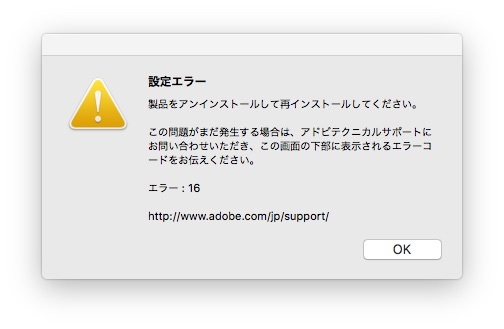
どうしたらいいのかと思ったらサポートページがありました。
https://helpx.adobe.com/creative-cloud/kb/configuration-error-cs5.html
Configuration error | CC, CS 設定エラー
CCまたはCSアプリケーションを起動する際の設定エラー
Creative Cloud(CC)またはCreative Suite(CS)アプリケーションを起動すると、製品のアンインストールまたは再インストールを求める設定エラー15または16が表示されます。 このエラーは、アプリケーションフォルダへのアクセス許可が正しく設定されていないことを意味します。
解消:ライセンスフォルダへのアクセス許可を復元する
使用しているOS(オペレーティングシステム)の指示に従って、Adobe PCDおよびSLStoreフォルダへのアクセス許可を設定します。
Mac OS
SLStoreとAdobe PCDの両方のフォルダのアクセス権を設定します。
1. SLStoreフォルダの権限を設定します。
2. Adobe PCDフォルダの権限を設定します。
Windows 10
Windows 10のエラーを解決するには、以下のすべての手順を実行します。
1. フォルダと検索オプションを設定します。
2. 権限を設定します。
Windows 8
Windows 8のエラーを解決するには、以下の3つの手順をすべて実行します。
1. フォルダと検索オプションを設定します。
2. SLStoreフォルダを変更します。
3. 権限を設定します。
Windows Vista/7
Windows Vista / 7のエラーを解決するには、以下の3つの手順をすべて実行します。
1. フォルダと検索オプションを設定します。
2. SLStoreフォルダを変更します。
3. 権限を設定します。
Windows XP Professional
Windows XP Proのエラーを解決するには、以下の3つの手順をすべて実行します。
1. フォルダと検索オプションを設定します。
2. SLStoreフォルダを変更します。
3.権限を設定します。
Windows XP Home
Windows XP Homeでエラーを解決するには、以下の4つの手順をすべて実行します。
1. セーフモードでWindowsを起動します。
2. フォルダと検索オプションを設定します。
3. SLStoreフォルダを変更します。
4. 権限を設定します。
これでエラーが回避できるようです。
・・・って、『SLStoreフォルダ』ってどこだよ?
そこから探す羽目に。
MacBookマウスポインターご乱心の対応 [macの不具合には?]
macが遅くなってるイレギュラー編 [macの不具合には?]
Macの動きが、もっさりしてませんか? [macの不具合には?]
Macのメールを起動するたびに証明書の確認のダイアログが表示される(その対処) [macの不具合には?]
ダブルクリックでフォルダが開かない(再発) [macの不具合には?]
この検索は困ってるのですか? [macの不具合には?]
ビープ音が 2 回のとき: 互換性のない RAM が搭載されている(例えば、EDO RAM など)
ビープ音が 3 回のとき: 全ての RAM バンクがメモリテスト不合格
ビープ音が 4 回のとき: 残りのブート ROM 部分でのチェックサムエラー
ビープ音が 5 回のとき: ROM ブートブロックのチェックサムエラー
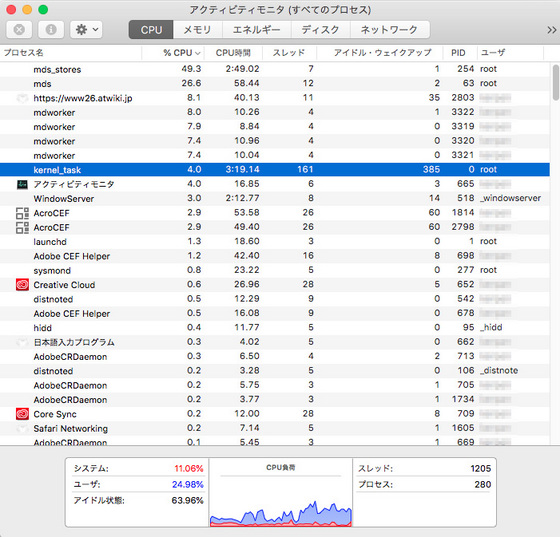
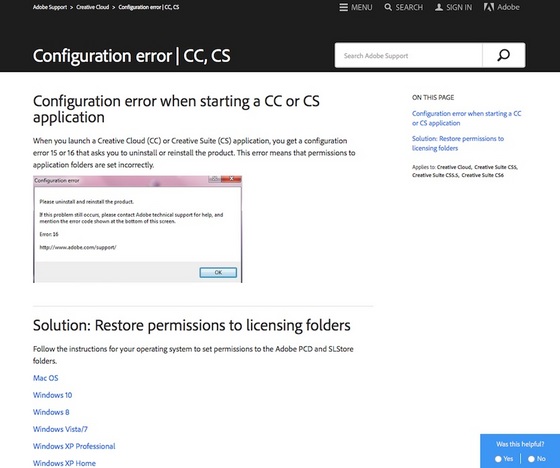
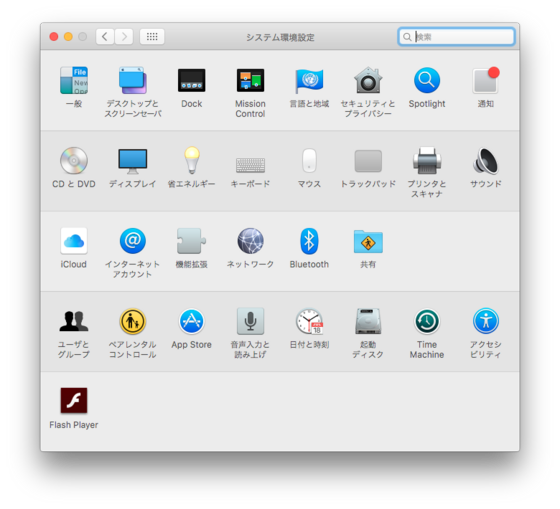
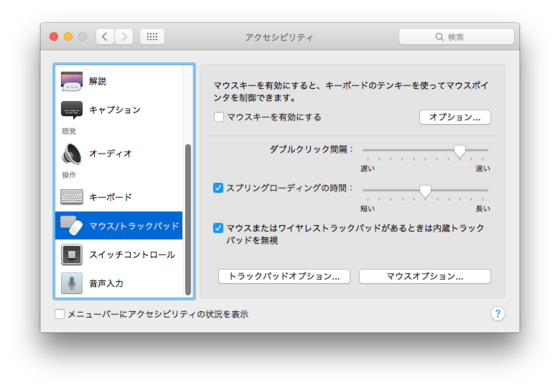
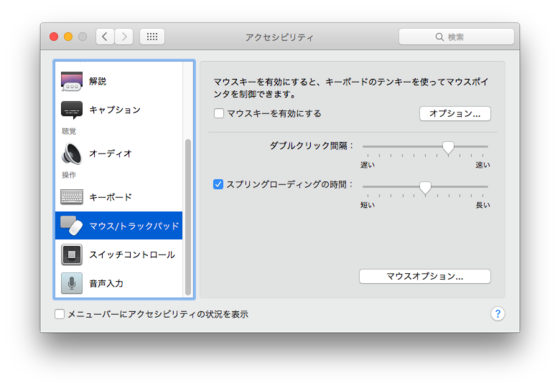
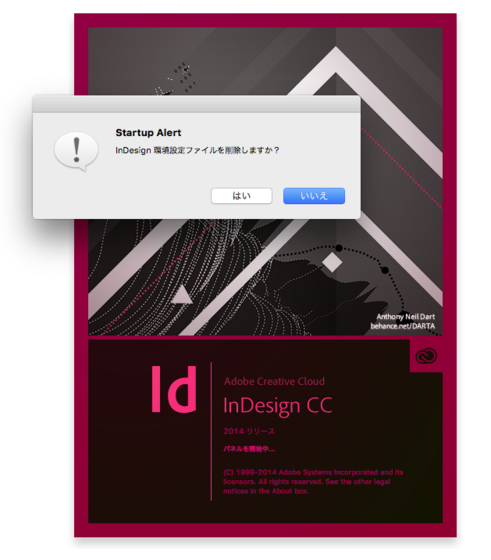
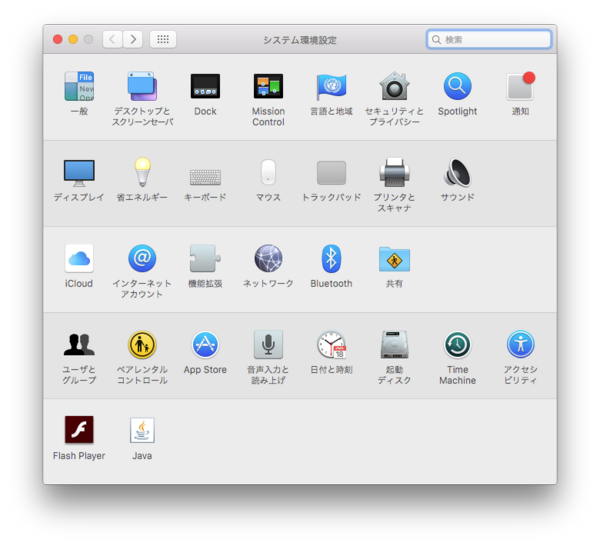
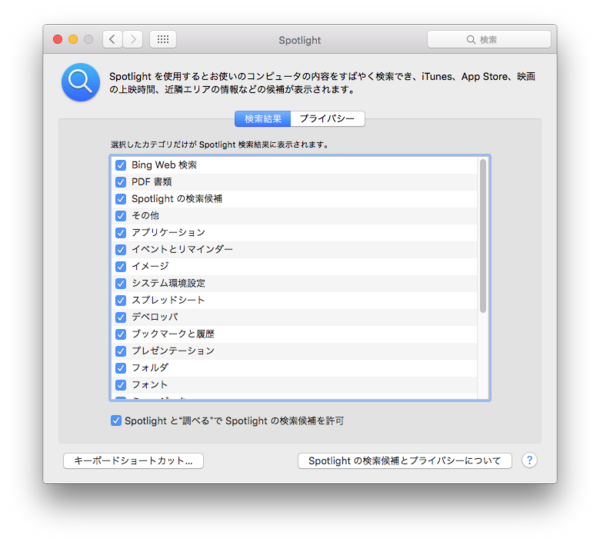
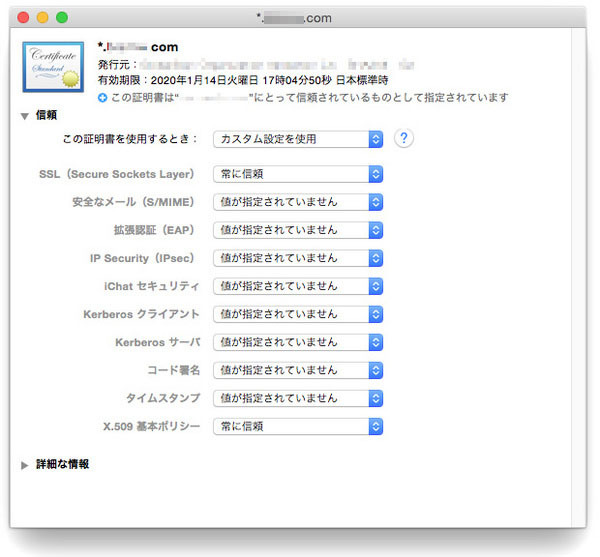
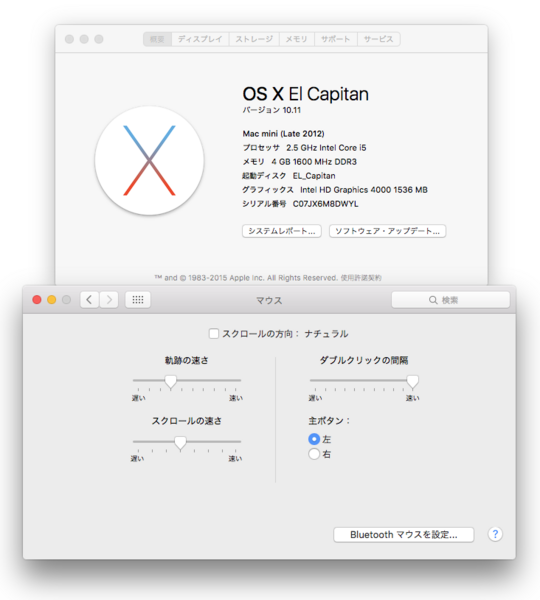
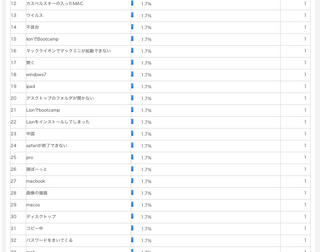
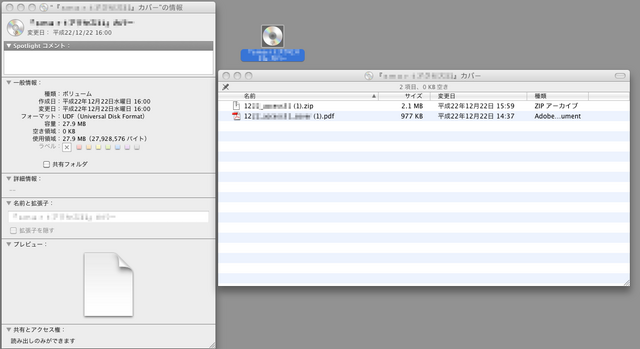
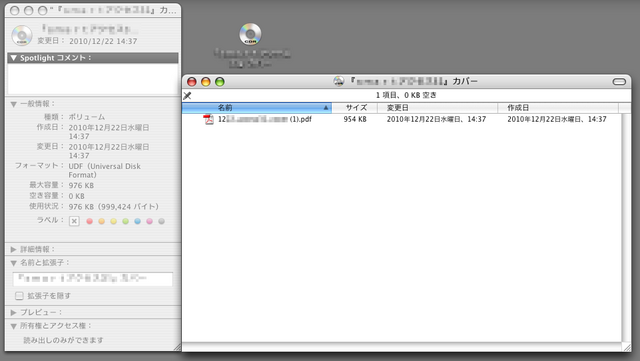
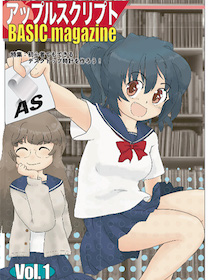
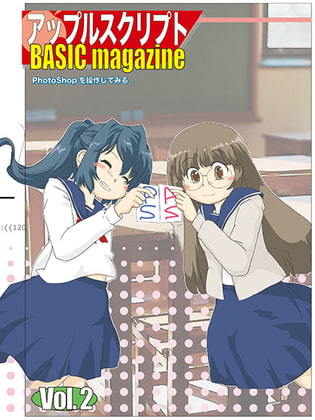
 『ApplescriptBasicMagazine Vol2』
『ApplescriptBasicMagazine Vol2』


